Какой рабочий стол Linux вы должны использовать? KDE против GNOME
Первое, что вы узнаете о Linux, это то, что то, что вы видите на своем экране, не всегда совпадает с тем, что вы видите на чужом. Интерфейс, как вы взаимодействуете с вашим ПК, часто совершенно разные, даже если вы оба используете одну и ту же операционную систему.
Windows и macOS имеют один интерфейс или среду рабочего стола. В Linux их много, и двумя из самых популярных являются KDE и GNOME. Но как выбрать между ними?
Пользовательский интерфейс
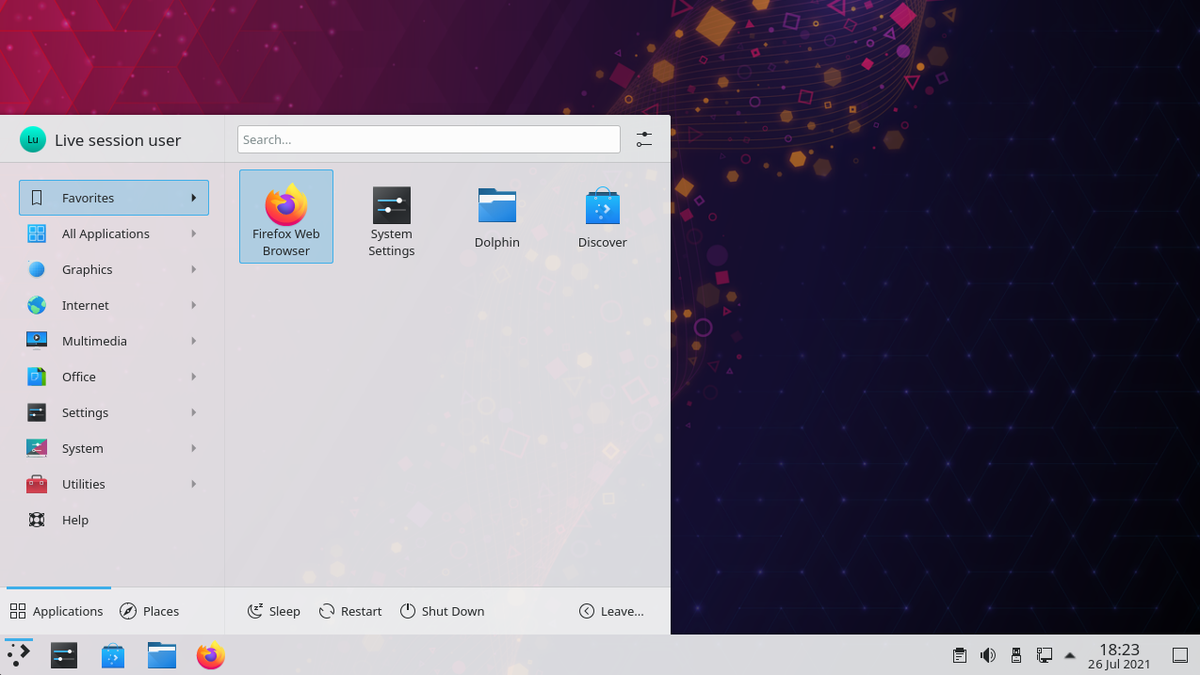
Сообщество KDE называет свой рабочий стол Plasma. По умолчанию Plasma использует макет в стиле Windows, который, вероятно, знаком многим людям, впервые использующим Linux. Средство запуска приложений доступно в нижнем левом углу, приложения отображаются на панели внизу, а системные индикаторы находятся в правом нижнем углу.
У приложений KDE есть кнопки свертывания, разворачивания и закрытия в строке заголовка. Под ним вы найдете строку меню во многих, но не во всех программах, разработанных специально для KDE. Обратите внимание, что когда дело доходит до KDE, все, что здесь упоминается, относится только к тому, как все выглядит по умолчанию. Вы можете все это изменить, если хотите.
Что касается GNOME, сообщество потратило более десяти лет на разработку уникального интерфейса и языка дизайна. Рабочий процесс сосредоточен вокруг обзора действий , единого места, где вы можете искать файлы или приложения, просматривать открытые окна и перемещаться по рабочим пространствам. Вы увеличиваете масштаб рабочей области, когда будете готовы использовать открытое приложение, и снова уменьшаете масштаб в Обзоре действий, чтобы получить хорошее представление обо всем, что вы делаете, и начать делать что-то еще.
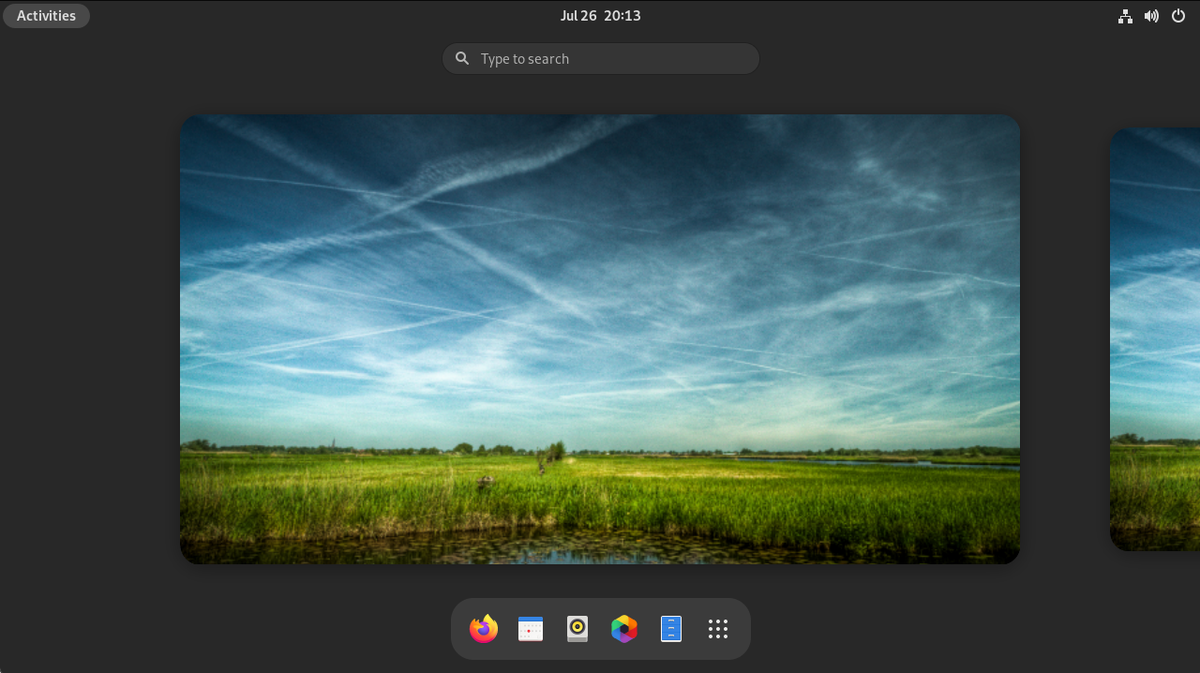
В приложениях GNOME нет кнопок сворачивания или разворачивания. Этот минимализм распространяется на большую часть языка дизайна. Разработчики GNOME придерживаются мнения, что за каждую дополнительную опцию или кнопку приходится платить как разработчику, так и пользователю. Таким образом, приложения GNOME, как правило, более просты и предназначены для выполнения единственной задачи как можно более интуитивно.
Настройка рабочего стола
KDE Plasma, пожалуй, самый настраиваемый графический пользовательский интерфейс, доступный для любой настольной операционной системы. Без установки какого-либо специального программного обеспечения или настройки каких-либо строк кода вы можете настроить практически все аспекты внешнего вида вашего рабочего стола.
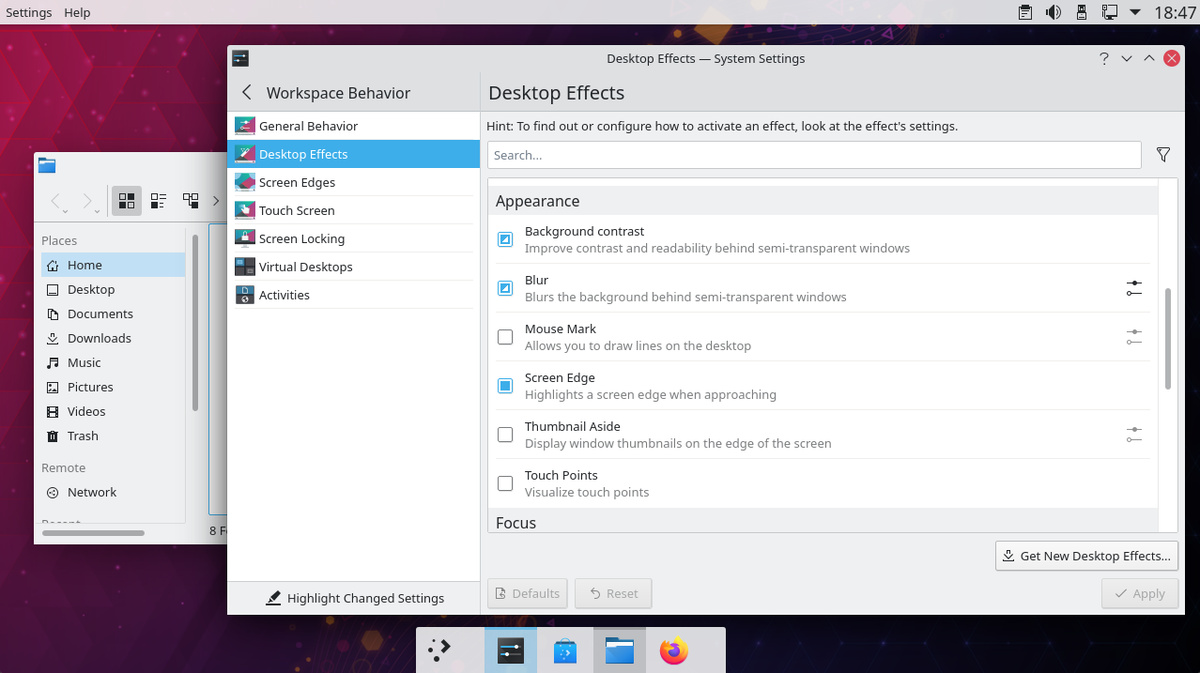
Примеры настроек включают изменение размера и положения вашей панели, виджетов, которые появляются на панели или на рабочем столе, темы, кнопок, которые появляются в заголовках приложений, шрифтов, значков приложений и названий приложений в средствах запуска приложений.
GNOME не так настраиваем, как KDE, из коробки. Даже базовые настройки, такие как изменение системных шрифтов, требуют установки GNOME Tweak Tool, а не просмотра системных настроек.
Но у GNOME есть экосистема расширений, аналогичных тем, что вы найдете в веб-браузерах. С помощью этих расширений вы можете кардинально изменить то, как работает ваш рабочий стол. Если вы хотите, чтобы док-станция была всегда видна, для этого есть расширение. Если вы действительно хотите сохранить рабочий процесс в стиле Windows, для этого тоже есть расширение.
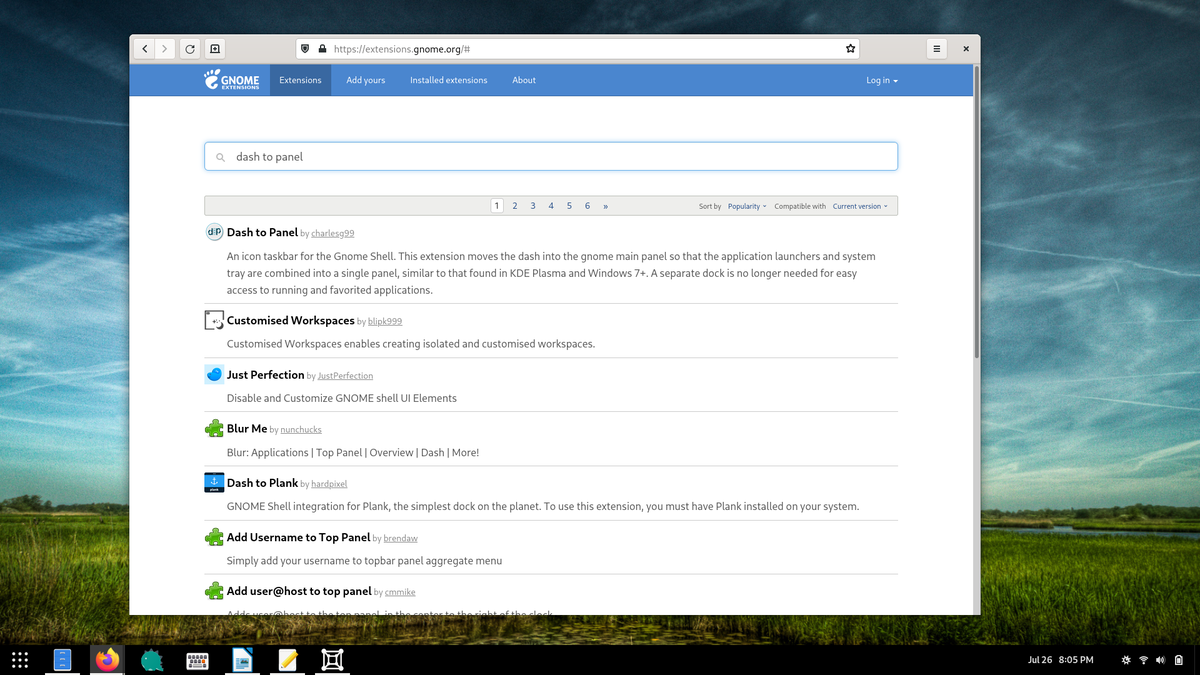
Чтобы использовать расширения GNOME, вы должны знать, что они существуют и где их найти . Напротив, KDE запекает надстройки прямо на рабочем столе. Вы можете установить темы, обои, эффекты рабочего стола и многое другое, просто нажав кнопку « Получить новый» , которая появляется в настройках системы.
Кастомизация может быть палкой о двух концах. Рабочий стол GNOME стал более доработанным, возможно, отчасти потому, что его нельзя так замысловато настраивать. Маленькие детали имеют значение, когда пользователи зацикливаются на них. В KDE Plasma, если интервал здесь отключен или размер шрифта там плохой, это не имеет большого значения, потому что пользователь может и, вероятно, изменит его.
Приложения
Почти все являются большими поклонниками языка дизайна GNOME, и большинство приложений разработано специально для GNOME. Если вы хотите написать статью, вы можете использовать редактор разметки Apostrophe . Для тех, кто хочет управлять фотографиями, вам поможет gThumb . Для большинства пользователей программное обеспечение GNOME оттачивает самое важное, помогая им сосредоточиться на поставленной задаче.
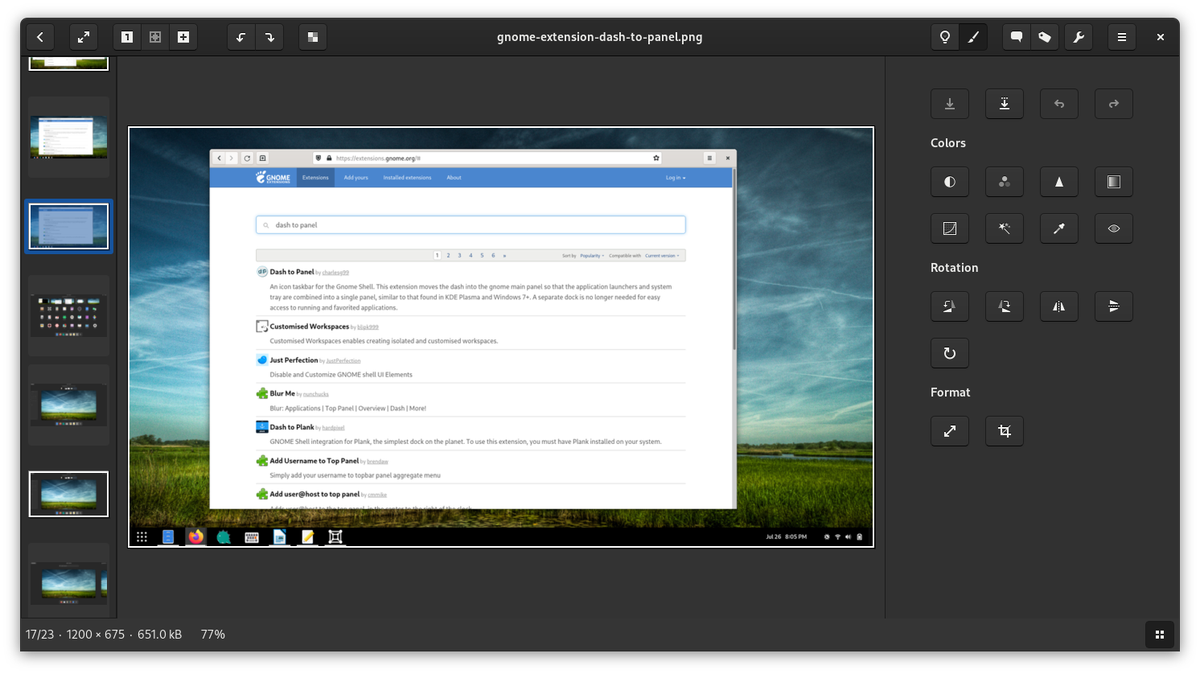
Тем не менее, хотя многие пользователи предпочитают приложения GNOME, нельзя отрицать, что KDE имеет более широкий выбор программного обеспечения и более мощные возможности на выбор. В GNOME нет такого мощного менеджера фотографий, как digiKam, или такого комплексного видеоредактора, как Kdenlive . Krita от KDE стала наглядным инструментом для людей, которые никогда не использовали Linux.
У KDE также есть множество нишевых программ, таких как Marble для наблюдения за нашей планетой и KStars для наблюдения за звездами. Вы можете найти полный список программного обеспечения KDE на apps.kde.org .

С KDE вы можете начать настраивать приложения по своему вкусу – скрывать строки меню, настраивать видимые панели и настраивать то или иное. Именно элементы пользовательского интерфейса нравятся пользователям больше всего. Не существует «единого» подхода к дизайну приложений, подходящего для всех. GNOME придерживается самоуверенного подхода к дизайну приложений. KDE оставляет большую часть принятия решений вам.
Легкость использования
Какую среду рабочего стола вы считаете более простой, частично зависит от ваших ожиданий и имеющихся у вас технических навыков. Для людей, уже знакомых с Windows, KDE Plasma может обеспечить более легкий переход.
С другой стороны, многие люди всегда находили Windows и традиционные интерфейсы рабочего стола сложными и запутанными. Это одна из причин такого широкого распространения смартфонов, интерфейсы которых не такие сложные.
Язык дизайна GNOME намного ближе к тому, что многие из нас испытали на своих телефонах и планшетах. Это означает, что GNOME относительно легко понять, независимо от того, использовали ли вы раньше компьютер.
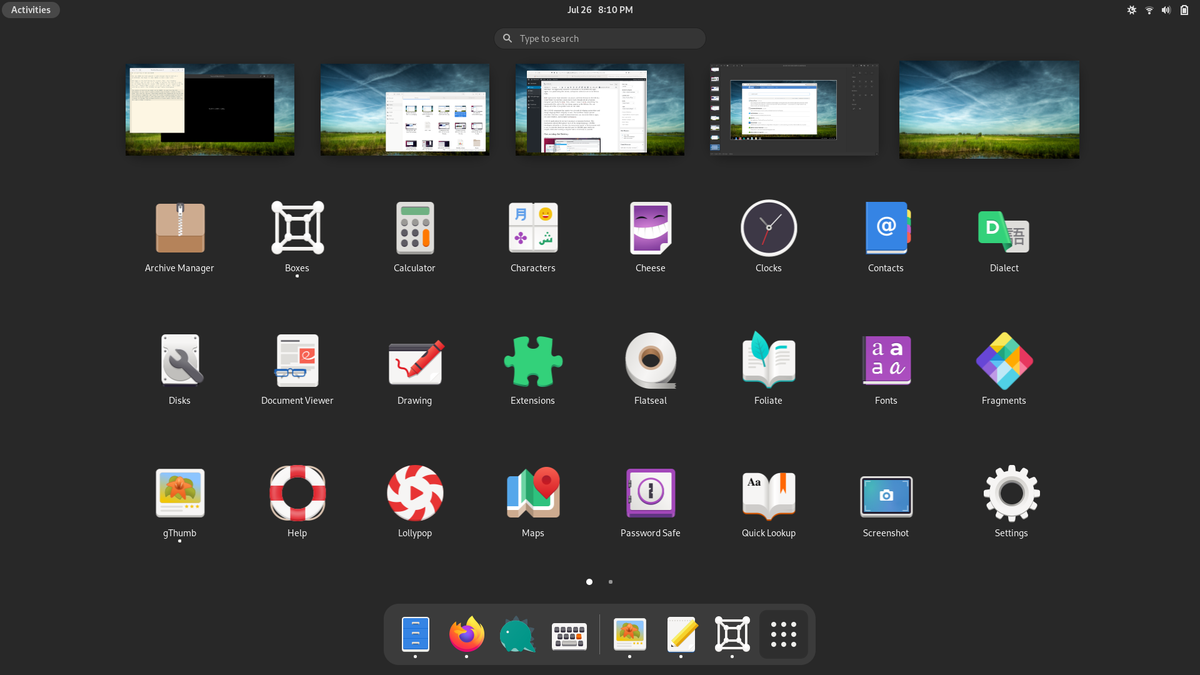
GNOME также делает упор на то, чтобы компьютер был доступен как можно большему количеству людей, не только включая область системных настроек, посвященную доступности, но и учитывая проблемы доступности на языке дизайна самих приложений. Но благодаря полной настраиваемости Plasma есть несколько способов настроить KDE в соответствии с вашими потребностями, которые вы просто не можете легко сделать в GNOME.
GNOME позволяет выполнять большинство задач из одного места – обзора действий, который можно быстро активировать, переместив указатель мыши в верхний левый угол или нажав клавишу Super . Запустить приложения или переключиться в открытое окно так же просто, как нажать клавишу Super , ввести несколько первых букв имени приложения и нажать Enter .
KDE может функционально делать то же самое, но функции распределены между средством запуска приложений, панелью, различными виджетами и KRunner (активируется нажатием Alt + F2 ).
У подхода GNOME есть обратная сторона. Обзор действий приближается и размывается, и вы, вероятно, будете часто с ним взаимодействовать. Это движение может быть физически утомительным для некоторых людей, которым по этой причине легче справиться с относительно статической природой рабочего стола Plasma.
В общем, GNOME предлагает меньше опций, что снижает сложность. Меню KDE не только отображают широкий ассортимент функций, но и способ отображения настроек менее согласован. В некоторых приложениях есть строка меню, в некоторых есть кнопка гамбургер-меню, а в некоторых нет ни одной.
Использование системных ресурсов
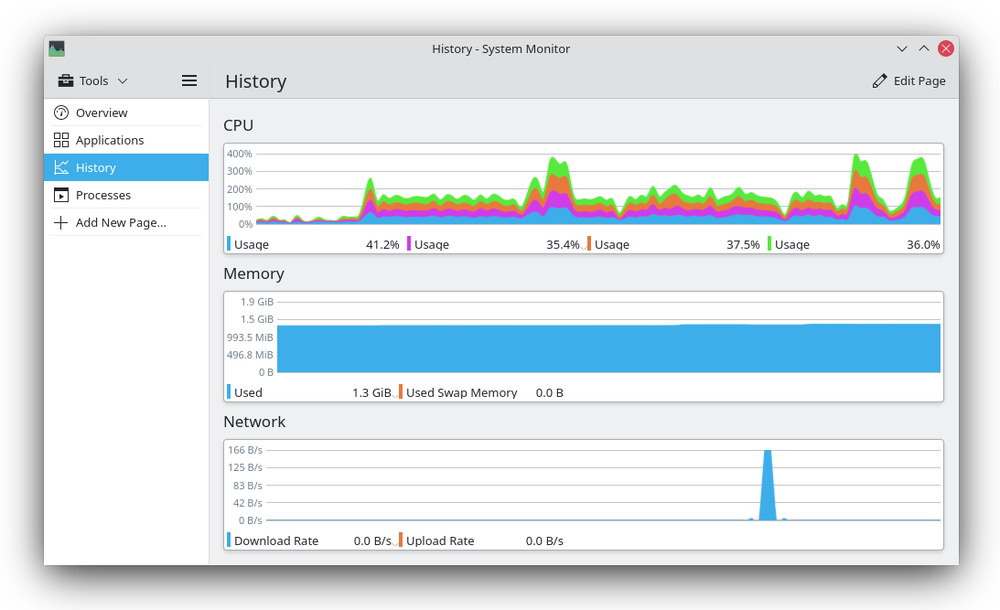
Обе среды рабочего стола работают быстро на современном оборудовании. Хотя у KDE и GNOME есть свои плюсы и минусы, когда дело доходит до пользовательского интерфейса, в конце концов, один вариант использует меньше системных ресурсов, чем другой.
Это KDE Plasma. Есть причина, по которой и Pinebook, и Pinephone, два относительно недостаточно мощных устройства ARM, поставляются с предустановленными Plasma и Plasma Mobile. Это также одна из причин, по которой KDE делает разумный выбор в пользу Steam Deck от Valve . KDE Plasma даже сумела подорвать некоторые традиционные легкие среды рабочего стола, такие как Xfce.
KDE против GNOME: что вам подходит?
Хотя обе эти среды рабочего стола предоставляют своим пользователям множество функций, опытный пользователь Linux определенно несколько раз переключался бы между KDE и GNOME.
Для тех, кто не хочет возиться со своим рабочим столом, GNOME – лучший выбор. Если вы любите настраивать и контролировать внешний вид вашей ОС, KDE Plasma станет для вас легкой задачей.
Вы действительно можете создать несколько эффективных рабочих процессов, настроив Plasma в соответствии с вашими конкретными вариантами использования и предпочтениями. Вы также можете лучше использовать свои системные ресурсы. Что бы вы ни выбрали, у вас будет доступ к одному из лучших программ, которые может предложить мир Linux.